连接steam服务器出现问题,Steam是一款广受玩家喜爱的游戏平台,有时候我们可能会遇到连接服务器的问题,导致无法正常使用Steam,这种情况下,我们需要寻找解决方案来解决这个问题,以便能够畅快地享受游戏乐趣。在本文中我们将探讨一些常见的无法连接至Steam服务器的解决方法,帮助大家解决这一困扰。无论是网络问题还是软件设置,我们都将为你提供一些简单易行的解决方案,让你能够快速恢复对Steam的访问。
steam无法连接至服务器的解决方案
方法如下:
1.原因:出现这种steam无法连接至服务器的问题,是由于你的网络无法连接到steam的平台服务器导致的。这时我们需要更换个网络环境或者使用热点进行登入基本可以解决问题。
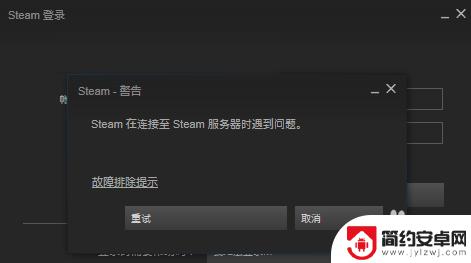
2.校园网类的用户很容易出现这类问题,学校的防火墙一般会自动过滤域外的服务器IP。所以我们在访问服务器的时候很容易会被限制,校园网的用户可以用手机连接流量,然后用USB共享网络登入平台,登入后,我们在把共享取消就可以了。
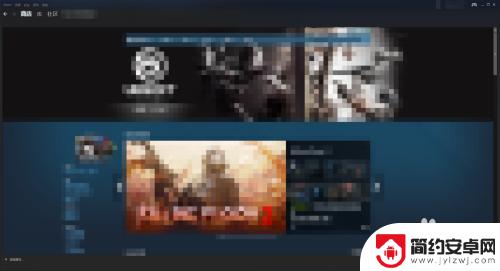
3.当然非校园网的用户也可以使用上面的方法进行连接,那么如果我们不想用这种方法登入steam,那么怎么解决呢?其实我们修改hosts文件和DNS就可以了,首先我们打开CMD。然后输入:notepad "%systemroot%/system32/drivers/etc/hosts"
通过命令符hosts文件,当然我们也可以采用其他方法打开hosts文件。
5怎么打开hosts文件 如何打开hosts文件

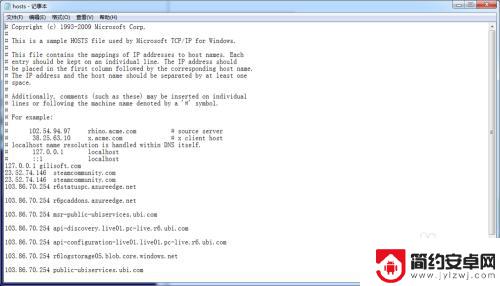
4.然后我们在里面输入以下内容:
69.192.12.123 store.steampowered.com
69.192.12.123 steamcommunity.com
23.42.165.137 partner.steamgames.com
然后进行保存。
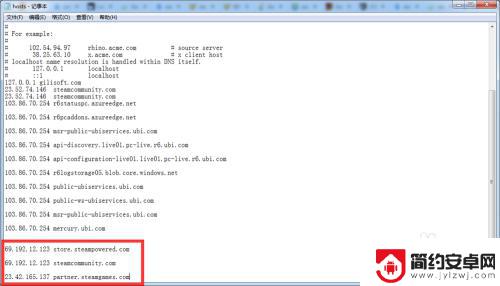
5.然后我们打开dns设置,我们将主DNS设置成8.8.8.8或者114.114.114.114备用的反之就可以,然后我们就可以正常登入steam了。
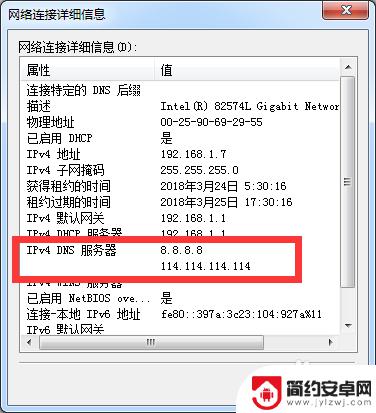
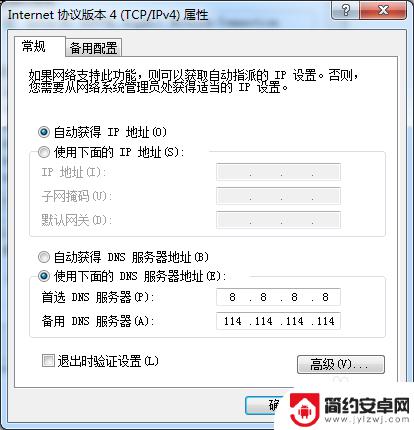
以上就是连接Steam服务器出现问题的内容,更多精彩内容,敬请持续关注。










